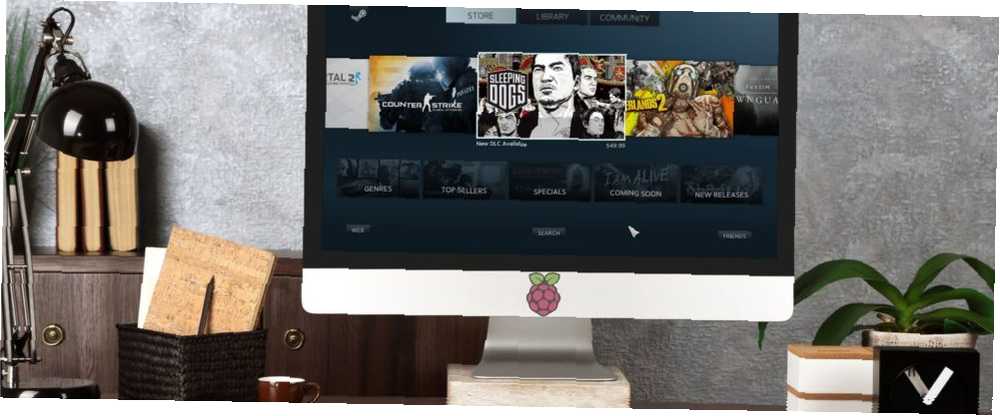
Edmund Richardson
0
2314
193
Es pequeño, poderoso y puede hacer casi cualquier cosa. Pero la Raspberry Pi no ha sido excelente para jugar ... hasta ahora.
Después de retirar el hardware Steam Link, Valve lanzó el software Steam Link para Raspberry Pi. La transmisión de juegos desde PC a Raspberry Pi ahora es oficial, utilizando una aplicación dedicada y sin depender de Moonlight.
Lo bueno de esto es que puede configurarlo en solo unos minutos. Ahora puede instalar el software Steam Link en su Raspberry Pi para jugar juegos que se ejecutan en su PC. Aquí está todo lo que necesitas saber.
Lo que necesitas para jugar juegos de Steam en Raspberry Pi
Anteriormente, podía instalar Nvidia GeForce en su PC (si es compatible) y usar la implementación de código abierto del software GameStream de Nvidia (Moonlight) para transmitir juegos a través de su Raspberry Pi.
Ahora todo lo que necesitas para transmitir juegos desde Steam a tu Raspberry Pi es:
- A Raspberry Pi 3B o 3B+
- Tarjeta microSD de 8GB o excelente con Raspbian Stretch instalado
- Teclado y ratón
- Un controlador de juego adecuado (ver más abajo)
- Un enrutador con puertos Ethernet (no se recomienda la conexión inalámbrica de 5 GHz para Raspberry Pi)
- Dos cables ethernet.
- cable HDMI
- Un televisor adecuado para juegos
- Software de Steam en su computadora, una cuenta de Steam y una biblioteca de juegos
También necesitará una computadora con Steam en Windows 7 o posterior, Mac OS X 10.10 Yosemite o posterior, o Linux Ubuntu 12.04 o posterior. Debes tener una cuenta con Steam y al menos un juego instalado.
Si es nuevo en Raspberry Pi, necesitará una copia del sistema operativo Raspbian Stretch basado en Debian. Comience con nuestra guía para instalar un sistema operativo en la Raspberry Pi Cómo instalar un sistema operativo en una Raspberry Pi Cómo instalar un sistema operativo en una Raspberry Pi Aquí le mostramos cómo instalar un sistema operativo en su Raspberry Pi y cómo clonar su perfecto configuración para recuperación rápida ante desastres. .
Configure su PC para Steam In-Home Streaming
Inicie su PC y conéctelo a su red doméstica a través de Ethernet. Esto es necesario ya que obligar a Raspberry Pi a confiar en su radio inalámbrica aumenta su carga de procesamiento.
En comparación, el hardware Steam Link de Valve dio mejores resultados cuando se conectó a través de Ethernet. Como Ethernet es más rápido que Wi-Fi, tiene sentido usarlo para obtener el mejor rendimiento. (Puede usar Steam Link a través de Wi-Fi, pero debe estar lo más cerca posible del enrutador).
Steam debe estar instalado en su PC, en ejecución y actualizado.
Las actualizaciones generalmente se producen automáticamente cuando inicia Steam, pero si esto no sucede, abra el Vapor menú y seleccione Buscar actualizaciones de clientes de Steam.
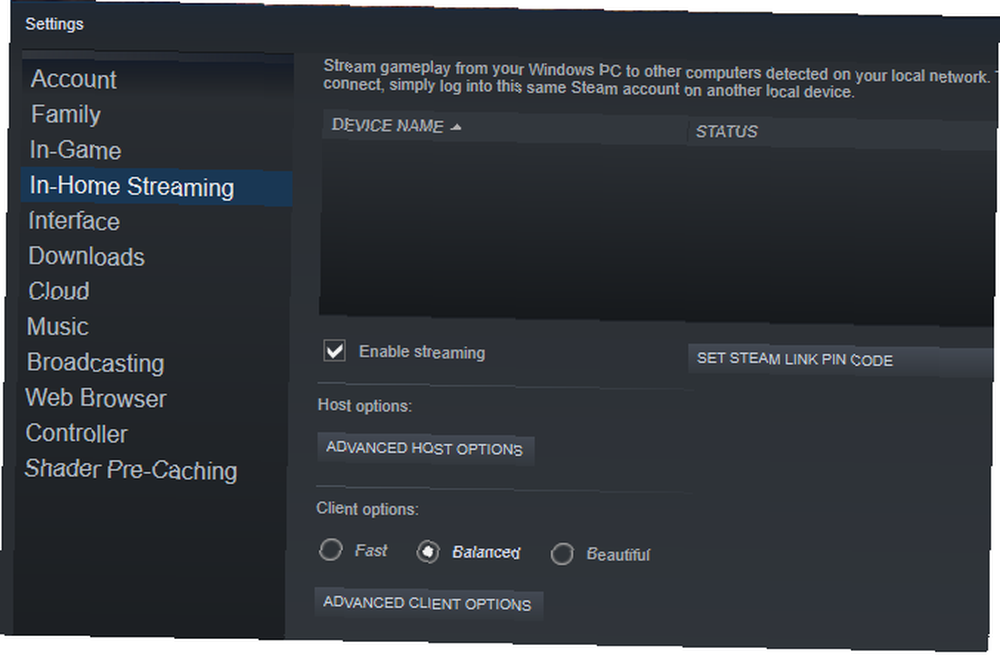
Una vez actualizado, ve a Ver> Configuración y seleccione Streaming en el hogar. Aquí, mira Habilitar transmisión y asegurar la Opciones del cliente el botón está configurado en Equilibrado. (Puede cambiar esto más adelante para mejorar el rendimiento).
Hacer clic Okay para confirmar.
Cómo instalar Steam Link en Raspberry Pi
Al igual que su computadora, la Raspberry Pi debe estar conectada a su red a través de Ethernet. Una vez arrancado, abra la ventana Terminal (use el Ctrl + Alt + T acceso directo) e ingrese:
sudo apt update sudo apt install steamlinkEl primero de estos comandos actualiza la lista de paquetes de Raspberry Pi. Mientras tanto, el segundo encuentra el software Steam Link en los paquetes y lo instala.
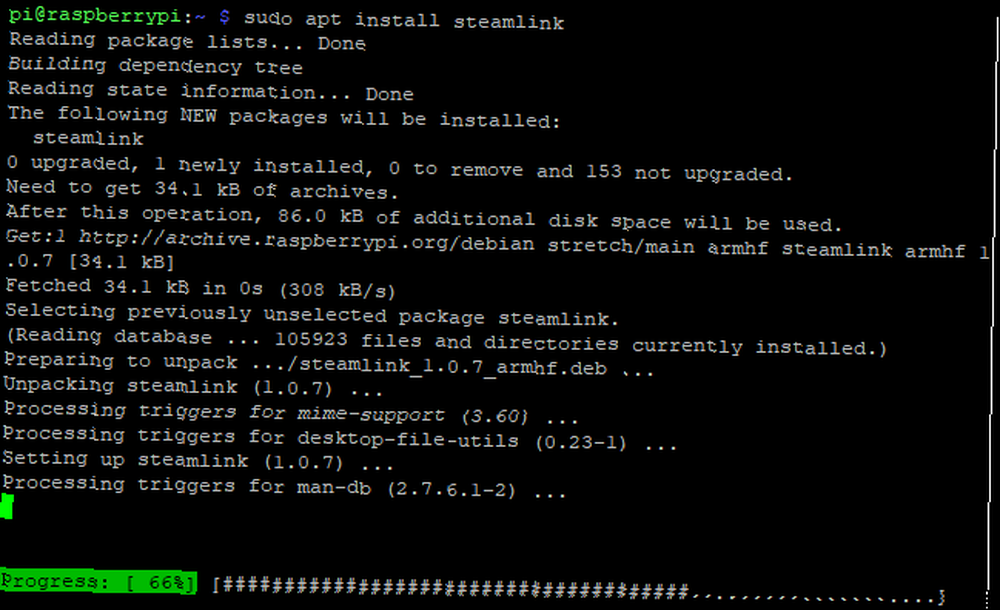
Espera mientras se completa el proceso, presionando Y para confirmar si se le solicita.
Unos momentos más tarde, el software Steam Link se instalará en su Raspberry Pi. Suponiendo que tiene juegos en su biblioteca de Steam, está listo para comenzar a jugar en su televisor, a través de Raspberry Pi.
Ejecute Steam Link y juegue en su televisor
Para iniciar el software Steam Link, abra Menú> Juegos> Steam Link en tu Raspberry Pi.
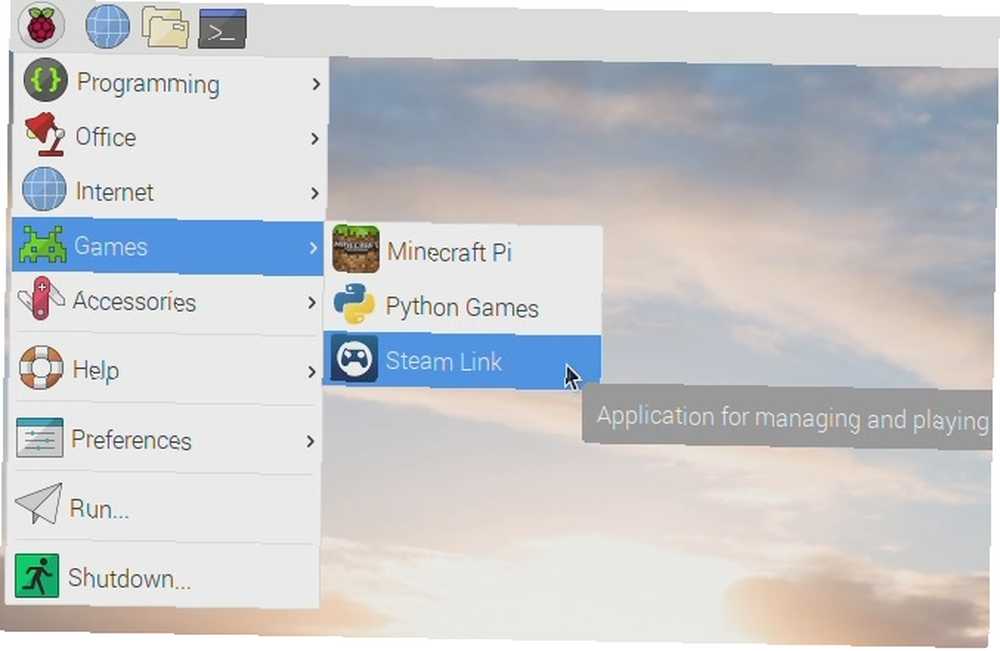
Aparecerá una interfaz de Steam a pantalla completa, mostrando el nombre de su computadora y el controlador adjunto. Seleccione su computadora para comenzar la prueba de red. Steam Link en Raspberry Pi le pedirá que ingrese un código PIN en su computadora, así que haga esto y haga clic Okay.
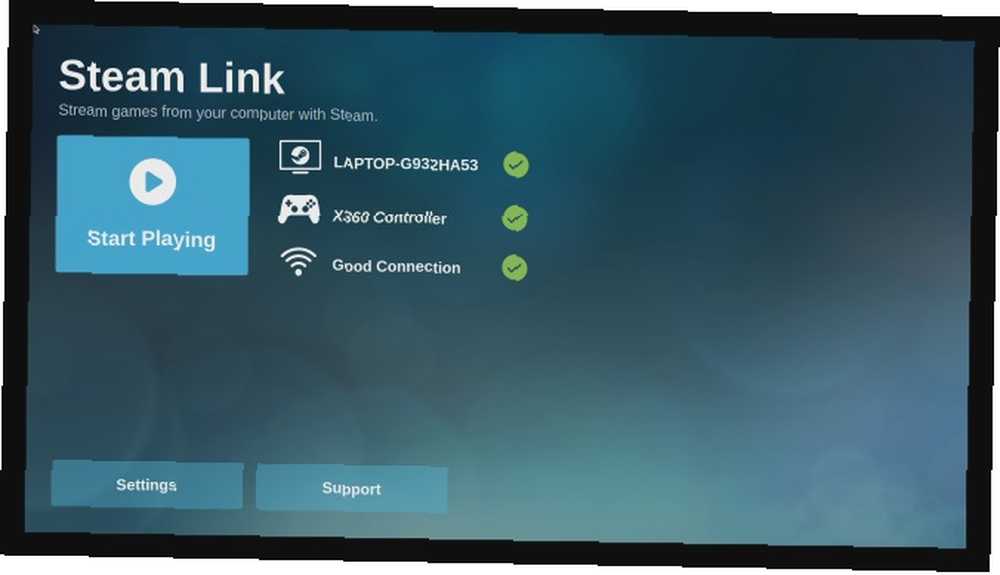
Si todo va bien, debería ver un mensaje que le informa que la red funcionará con Steam Link. Utilizar Okay y atrás para volver al menú principal.
Sin embargo, es posible que se le notifique la necesidad de actualizar sus controladores. Steam se encargará de esto por usted, simplemente haga clic en Instalar Cuando se le solicite.
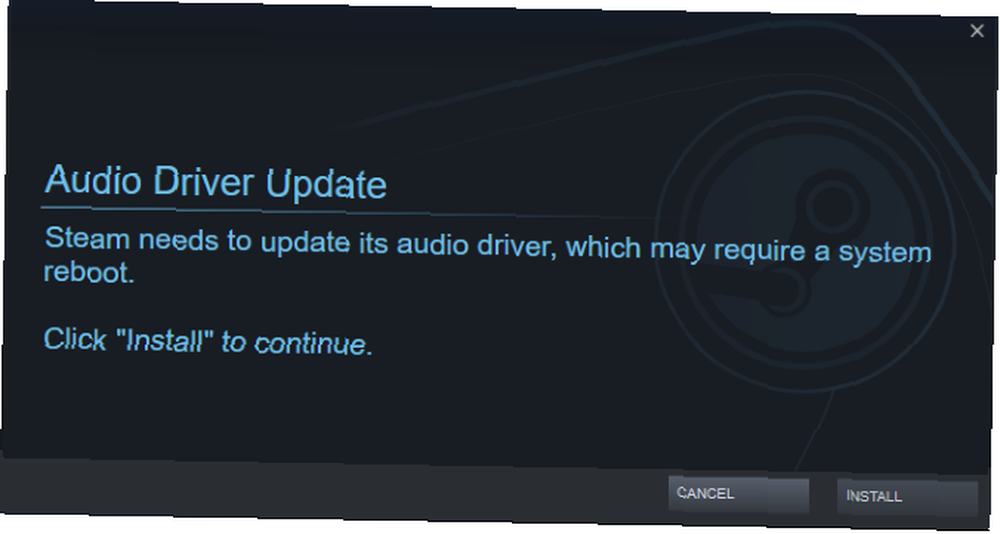
Una vez que esto se actualice, podrá acceder a su biblioteca de Steam. Tenga en cuenta que el software se ejecutará en primer plano en su PC (a diferencia de un proceso en segundo plano), así que asegúrese de que nadie planee usar la computadora mientras está jugando.
Cuando haya terminado, presione el botón de encendido en Steam y haga clic en Detener transmisión.
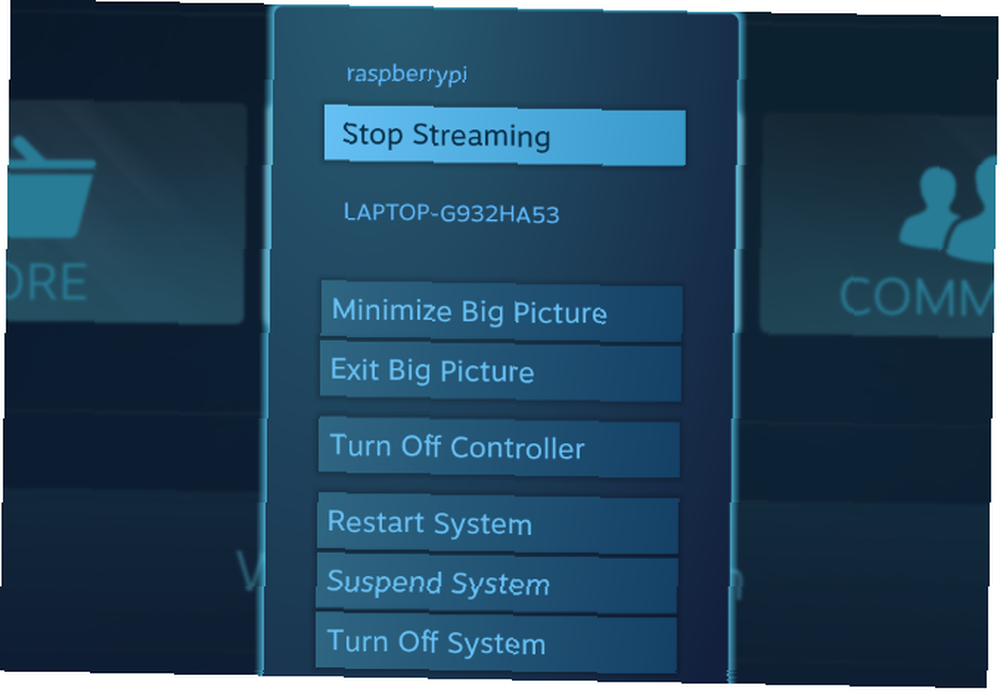
Cómo conectar un controlador de juego a Raspberry Pi Steam Link
Utiliza los siguientes controladores de juego con Steam Link:
- Controlador de vapor
- Xbox One con cable
- Xbox 360 inalámbrica o por cable
- Sony Dualshock 4 inalámbrico o con cable
- Nintendo Switch Pro
Para los controladores USB, todo lo que necesita hacer es enchufar y jugar. Sin embargo, para Bluetooth, deberá habilitarlo a través del escritorio Raspbian.
Haga clic en el Bluetooth icono en la barra de menú y Encienda Bluetooth. Luego haga clic Bluetooth otra vez y Añadir dispositivo.
Ponga el dispositivo de juego en modo de emparejamiento (verifique la documentación del dispositivo para más detalles), luego espere a que se detecte el dispositivo. Selecciónalo, haz clic Par, y siga las instrucciones para completar el emparejamiento.
Tenga en cuenta que es posible que deba repetir el proceso varias veces para que funcione.
Arranca tu Raspberry Pi directamente en Steam Link
¿Desea usar su Raspberry Pi 3 o posterior como un Steam Link dedicado? Fácil!
En la ventana Terminal, ingrese
sudo nano .bash_aliasesEn el archivo en blanco, ingrese:
steamlinkGolpear Ctrl + X entonces Y para guardar y salir de nano, y reiniciar Raspberry Pi:
sudo shutdown -r ahorao
reinicio de sudoCuando se reinicia el Pi, ahora se iniciará directamente en el software Steam Link.
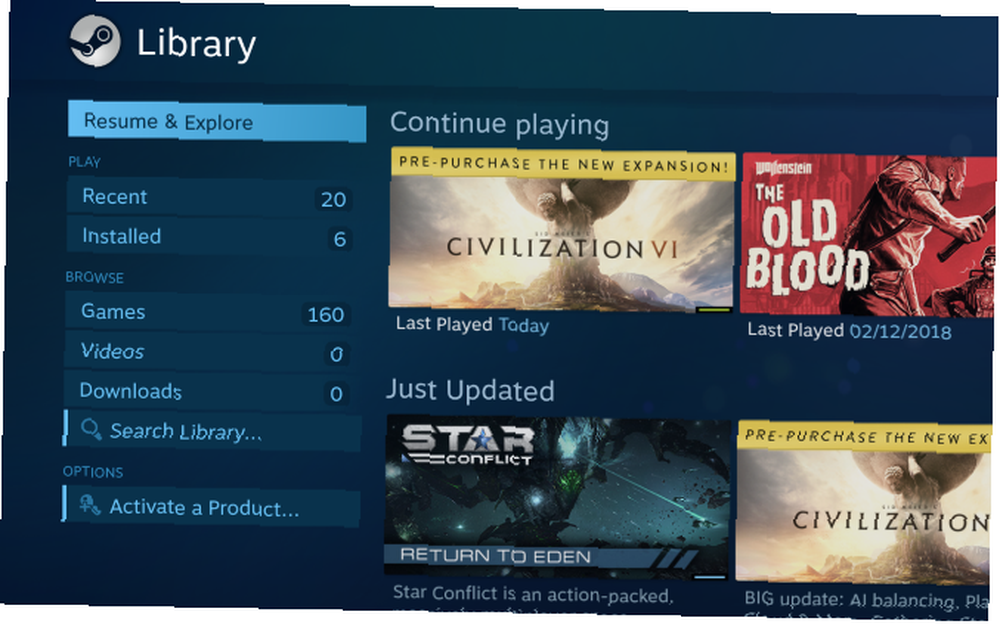
Estas listo para jugar!
Solución de problemas del Raspberry Pi Steam Link
Configurar el software Steam Link con Raspberry Pi es sencillo. Pero puede que no funcione bien para ti. Afortunadamente, alguna solución de problemas simple puede solucionar la mayoría de los problemas.
Juego sin respuesta o entrecortado? Cambie a una conexión Ethernet por cable en lugar de una red inalámbrica.
PIN ingresado pero sin conexión? Intente actualizar los controladores de su dispositivo gráfico. Si su sistema usa controladores Nvidia, actualice GeForce Experience, luego intente nuevamente.
No se puede conectar su controlador Bluetooth? Apague cualquier consola con la que el controlador generalmente esté emparejado.
Bajo rendimiento general? Consulte nuestros consejos para optimizar sus ajustes de Raspberry Pi 4 para cargar súper sus ajustes de Raspberry Pi 4 para cargar súper su Raspberry Pi Es posible que se sorprenda al saber que hay muchos ajustes que se pueden aplicar al Raspberry Pi, ambos desde la pantalla de configuración y en cómo configura e instala su funcionamiento ..., centrándose específicamente en la fuente de alimentación y una nueva tarjeta microSD.
Cómo transmitir Steam en Raspberry Pi usando Moonlight
Si por alguna razón el software oficial de Steam Link no funciona pero aún desea transmitir juegos a su Raspberry Pi, hay algunas alternativas disponibles.
Lo más notable es Moonlight, como se mencionó anteriormente. Esto requiere que su PC tenga una GPU Nvidia GTX 650 o superior y el software GeForce Experience. Antes de continuar, debe actualizar tanto Steam como GeForce Experience.
Cuando esté listo, instale estas dependencias en Raspbian Stretch:
sudo apt install libopus0 libasound2 libudev0 libavahi-client3 libcurl3 libevdev2A continuación, edite la lista de fuentes:
sudo nano /etc/apt/sources.listEn el editor de texto, agregue:
deb http://archive.itimmer.nl/raspbian/moonlight stretch mainprensa Ctrl + X guardar (confirmar con Y) luego descargue y agregue la clave GPG.
wget http://archive.itimmer.nl/itimmer.gpg sudo apt-key add itimmer.gpgActualiza tus fuentes:
sudo apt updateLuego instale Moonlight:
sudo apt install moonlight-embeddedLuego puede emparejar el Pi con la PC. Verifique la dirección IP de la PC (ipconfig en la línea de comando de Windows, ifconfig en Linux) luego ingrese
par de luz de luna [dirección ip]Busque la ventana emergente Nvidia GeForce Experience en su PC e ingrese el número PIN cuando se le solicite.
Listo para jugar un juego? Introduzca la siguiente:
flujo de luz de luna [opciones] -app [nombre de la aplicación]Dónde [opciones] es algo así como la resolución y FPS (-1080 -30fps por ejemplo) y el [nombre de la aplicación] el nombre del juego.
Nota: Vale la pena señalar que Moonlight probablemente caerá en desgracia con la llegada del software Steam Link. Si no funciona para usted en este momento, las actualizaciones de Valve podrían resolver cualquier problema que enfrente.
¿Quieres transmitir otros juegos desde tu PC a tu TV? Nuestra guía de Parsec lo ayudará a transmitir cualquier juego desde la PC a Raspberry Pi Cómo transmitir cualquier juego de PC a la TV usando una Raspberry Pi Cómo transmitir cualquier juego de PC a la TV usando una Raspberry Pi No se limite a transmitir solo juegos de Steam desde PC a TV. Con una Raspberry Pi, puedes transmitir CUALQUIER juego instalado en tu computadora --- sin preocuparte por Steam Link! .
Más formas de jugar en Raspberry Pi
Si ha seguido los pasos y ha utilizado el hardware adecuado, ahora debería poder transmitir juegos de PC a través de su red a través de su Raspberry Pi.
Steam Link tampoco se limita a transmitir juegos a tu TV. El software está disponible en dispositivos móviles, lo que le permite jugar juegos de PC en Android.
¿Te ha gustado jugar tus juegos de PC favoritos en tu Raspberry Pi? Es sólo el comienzo. Gracias a la transmisión y la emulación, se puede jugar una gran cantidad de juegos en el Raspberry Pi. Cómo jugar a casi cualquier videojuego en un Raspberry Pi. Cómo jugar a casi cualquier videojuego en un Raspberry Pi. ¿Qué pasaría si pudieras jugar una gran selección de juegos? --- pasado y presente --- usando una Raspberry Pi? Aquí está todo lo que necesita saber al respecto.. .











